管理预测期间
预测期间是指您希望预测销售的时间段。 预测期间定义预测期间的开始日期和结束日期以及该期间的周数。 您可以为一个预测创建多个预测期间。 例如,您可以为一年中的每个季度创建一个预测期间。
重要考虑因素
在添加和计划预测期间之前,查看以下信息:
每个预测配置可以有多个不同期间类型的预测期间。 例如,您可以添加会计年度前六个月的季度预测和其余六个月的月度预测。 更多此类规则请参阅预测期间规则
您可以为同一期间设置不同的期间类型,以多个时间间隔跟踪团队的预测。 例如,在季度末,除了月度预测外,您可能希望每周跟踪团队的预测。 例如,您可以有 9 月份的月度预测和同月的每周预测。 但是,不能添加定期进行时间和时间段相同的期间。
您可以将预测期间添加到存档的预测,然后重新激活预测。
添加预测期间
您可以在定义预测配置时或激活预测后添加预测期间。 如果在激活预测后添加新期间,您需要重新激活新期间的预测才能生效。
在应用设置中打开预测配置页面。
打开您要编辑的预测配置记录。
在预测配置的常规步骤中,向下滚动到计划部分。
在计划格式下拉列表中,选择与您组织的日历中会计期间的数量和分组对应的日历模板。 详细了解可用的计划格式。 例如,如果您的组织使用最广泛使用的公历,每季度 12 周,选择公历。
使用下表中的信息填写此部分的其余字段:
字段 说明 示例场景 期间开始日期 选择预测期间开始的日期。 此日期可以是会计年度开始的日期。 对于广播日历模板,此值不能更改,因为此值已预设为包含 1 月 1 日的第一个星期一。 如果您的组织的会计年度从 7 月 1 日开始,选择 7 月 1 日。 然后,您可以为从 7 月 1 日到次年 6 月 30 日的期间创建预测。 如果您想要在组织会计年度前的几周跟踪团队的预测,将开始日期设置为会计年度开始日期前的几周。 预测期间 选择预测的频率。 指定您需要的是周、月、季度还是年度预测。 预测期间确定预测的粒度和定期发生时间。 选择月可为每个月生成预测。 会计年度 选择预测的会计年度。 如果要为 2023 财年创建预测,选择 2023 财年。 启动此预测 为预测期间选择确切的周、月、季度或年份。 如果您选择月作为预测期间,希望从 7 月开始预测,选择 7 月作为开始月份。 期间数 输入要生成的预测期间的数量。 预测期间最多只能跨越一年。 如果您选择月预测,并选择 7 月作为开始月份,期间数选择 6,将为 7 月到 12 月的时间段配置 6 个预测期间。 当您选择添加期间时,每个月的预测将被添加到右侧的表中。 在会计开始月份开始此预测 仅适用于月预测。 启用此选项时,期间名称将基于期间的开始日期。 否则,将基于期间的结束日期。 对于设置为从 2023 年 7 月 15 日开始的每月期间,如果启用此选项,期间名称将设置为 2023 财年 7 月。 如果关闭,期间名称将设置为 2023 财年 8 月。 选择添加期间将预测期间添加到右侧的表中。
重复步骤 4 到 6 添加更多预测期间。
重新排列预测期间
默认情况下,预测期间按预测页面中预测开始日期的顺序排列。 您可以根据组织的要求重新排列预测期间。

在预测配置的常规步骤中,向下滚动到计划部分,然后拖放预测期间进行重新排列。
保存更改。
打开预测页面,确保已根据您的要求排列预测期间。
查看预测计算状态
此预测的期间表中的状态列指示预测值计算的状态。
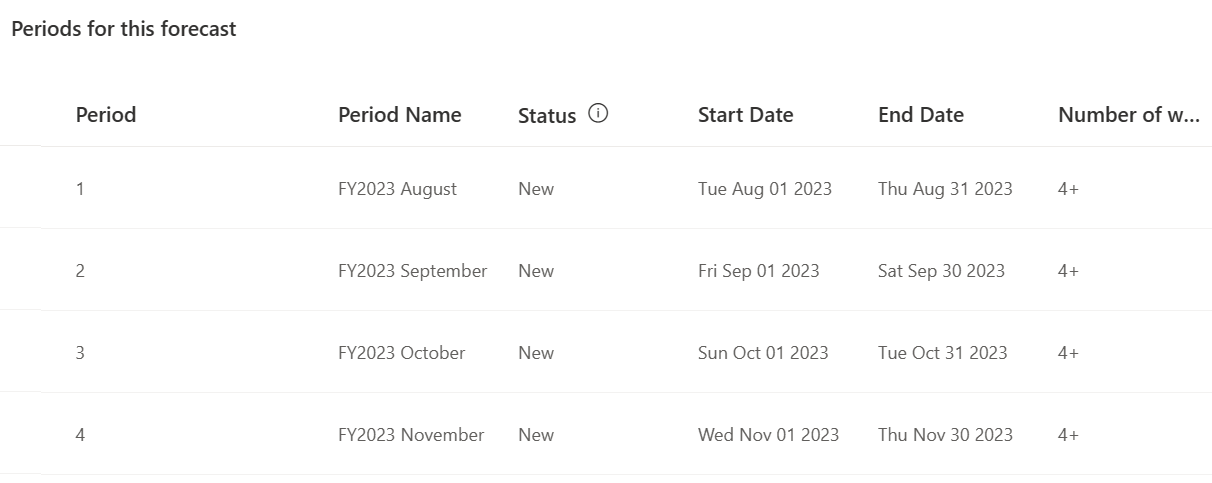
状态可以是新、已排队、正在进行、已完成或失败。
- 在激活预测之前,状态会设置为新。
- 激活预测后,状态将变为已排队
- 计算开始后,将变为正在进行。
- 计算预测值后,将变为已完成。
- 如果预测值计算失败,状态将变为失败。
激活预测后,在查看预测之前,验证此预测的期间表中期间的状态。